آپدیت: لینک دانلود بروز شد! آخرین نسخه راینو ۸، Rhinoceros 8.25.25314.11001 (تاریخ انتشار: ۲۰۲۵-۱۱-۱۰ برابر ۱۹ آبان ۱۴۰۴) از انتهای همین پست قابل دانلود است. اگر نمیخواهید توضیحات را بخوانید میتوانید اینجا کلیک کنید تا مستقیم به بخش دانلود بروید.
راینو ۸ دارای ابزارهای مدلسازی جدیدی مانند ShrinkWrap، SubDCrease، فرآیند مدلسازی PushPull، ابزارهای بهتر ترسیم، رابط کاربری قابل تنظیمتر، موتور رندر سریعتر، انواع دادههای جدید گرسهاپر، و بسیاری موارد دیگر است. در ادامه برخی از امکانات جدید راینو ۸ توضیح داده شده است. لیست کامل دستورات جدید اضافه شده در راینو ۸ را در راهنمای راینو ۸ میتوانید ببینید.
ShrinkWrap
دستور ShrinkWrap یک مش بسته و آببندی شده پیرامون مشها، آبجکتهای نربز، و سابدیهای باز و بسته و همچنین ابرنقاط ایجاد میکند. با این دستور میتوانید از آبجکتهایی که بدون رعایت کردن استانداردهای پرینت سهبعدی ساخته شدهاند و یا اسکن سهبعدی شدهاند یک مش یکپارچه و بسته، مناسب برای پرینت سهبعدی ایجاد کنید. همچنین میتوانید مش تولید شده را با دستور QuadRemesh مرتب کنید و یک مش ایدهآل با فیسهای چهارضلعی داشته باشید.
شما هم امتحان کنید!
- قبل از هرچیز ابتدا لازم است نسخه ۸ راینو را روی کامپیوترتان نصب کرده باشید. در صورتی که هنوز این کار را نکردهاید از انتهای همین پست آخرین نسخه راینو ۸ را دانلود کرده و طبق توضیحات آن را نصب و فعالسازی کنید.
- فایل ShrinkWrap-Demo.3dm را دانلود کنید و با راینو ۸ باز کنید. این فایل حاوی اسکن سهبعدی قالب ماهیچه کفس است که در تولید کفش استفاده میشود. به فاصله بین مشها، شکستگیها و ناهمگونی مشها توجه کنید. شما میتوانید همه این موارد را با ShrinkWrap درست کنید.
- با کلیدهای ترکیبی Crtl+A و یا دستور SelAll تمام آبجکتها را انتخاب کنید.
- دستور ShrinkWrap را اجرا کنید تا پنجرخ تنظیمات آن نمایان شود.
- مقدار Target Edge Length را روی ۰.۱ تنظیم کنید. این گزینه میزان تراکم مش ایجاد شده را تعیین میکند.
- مقدار Offset را روی -۰.۰۵ تنظیم کنید. با این تنظیم نقاط برجسته شده به حالت اصلی برگردانده میشود.
- گزینه Smoothing iterations را روی ۱۰ قرار دهید. هرچه این عدد بزرگتر باشد حفرهها و بیرونزندگیها را در مش نهایی نرمتر میکند. در این فایل قسمت پنجه قابل حفره بزرگی دارد که با این تنظیم به صورت نرم بسته خواهد شد.
- گزینه Inflate Vertices and Points را علامت بزنید. این گزینه تمام آبجکتهای غیرمش را تبدیل به مش میکند و سپس از موقعیت هر راس مش جدید به عنوان یک ابرنقطه برای ساخت مش جدید نمونهگیری میکند.
- روی دکمه OK کلیک کنید تا بعد از چند لحظه یک مش بسته و آببندی شده نرم تحویل بگیرید!
- در نهایت میتوانید با دستور QuadRemesh چیدمان و تعداد مشهای ایجاد شده نیز بهینه کنید.
- سوالات خود را در گروه تلگرام راینو مطرح کنید.
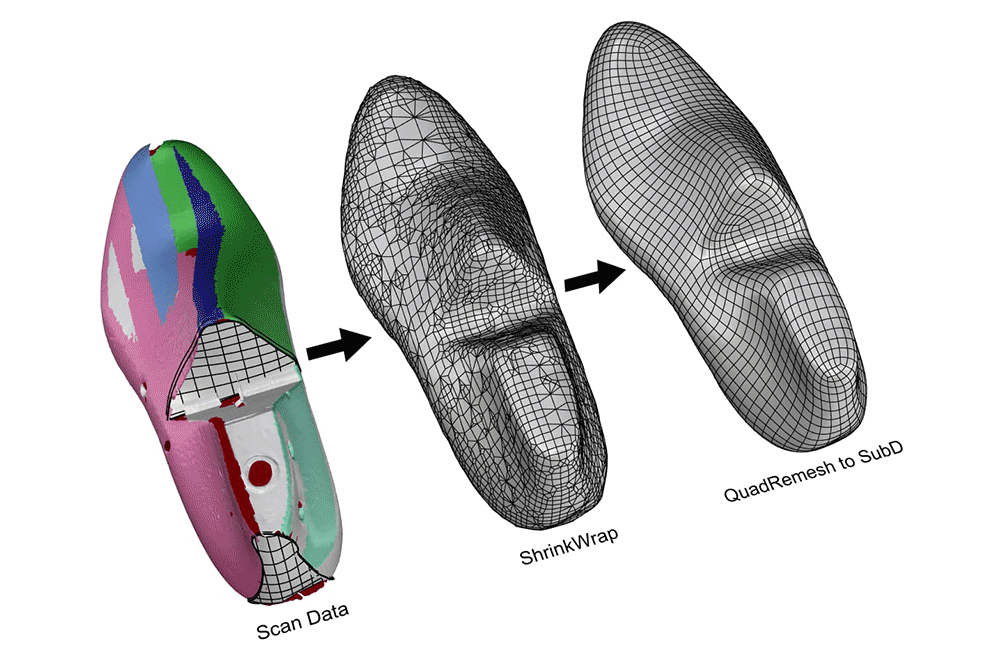
دستور SubDCrease
دستور SubDCrease حالت خاصی از Crease است که میتوانید شدت آن را بین صفر تا صد درصد کنترل کنید. به این ترتیب بدون تغییر در ساختار آبجکت سابدی و پیچیده کردن آن، هر لبهای را به میزان دلخواه تیز کنید و یا لبههای تیزی ایجاد کنید که به صورت تدریجی نرم شده و در فرم کلی حل میشوند. توجه داشته باشید که اگر از این دستور استفاده میکنید وقتی آبجکت ساخته شده را با نسخههای قبلی راینو باز کنید فرم آن تغییر خواهد کرد.

با ابزارهای سابدی در راینو ۸ فرمهای نرم و منحنیهای پیچیده را راحتتر و انعطافپذیرتر از همیشه میتوانید مدلسازی کنید.
مدلسازی با راینو، سادهتر از همیشه
راینو ۸ امکانات جدیدی اضافه کرده است که مدلسازی را در دسترستر و لذتبخشتر از همیشه کرده است. ترکیب این ابزارهااصطکاک و کندی ایجاد و ویرایش احجام سالید را بسیار کمتر میکند و به شما اجاره میدهید فقط در نمای پرسپکتیو بیشتر کارهای مدلسازی را انجام دهید.
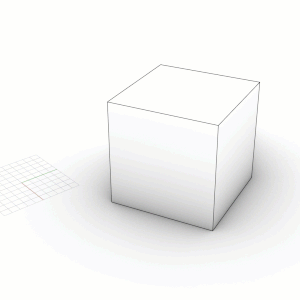
AutoCPlane
CPlane های هوشمندتر که به صورت خودکار با آبجکتهای انتخاب شده تراز میشوند. با این ویژگی جاگذاری و ویرایش آبجکتها و ترسیمات در جهت صحیح بدون تغییر نماها به آسانی میسر میشود. برای استفاده از این قابلیت روی گزینه Auto Cplane از نوار پایین پنجره راینو (Statusbar) کلیک کنید.
Gumball
گامبال با قابلیت جابجایی، چرخاندان، تغییر اندازه، اکسترود، کپی و… یک آچار فرانسه دم دست برای مدلسازی کانسپتهای معماری و همینطور مدلسازی سابدی بدون نوشتن دستورات و یا کلیک روی آیکونهای نوارابزارهاست. در راینو ۸ گزینههای Cut، Boss و Extend نیز به گامبال اضافه شدهاند.
PushPull
ویژگی PushPull فرایند مدسازی سالید (Solid Modeling) را سادهتر و سریعتر کرده است. بر اساس کروهای ترسیم شده روی آبجکت میتوانید به حجم موجود حجم اضافه کنید و یا از آن کم کنید. با استفاده از این ابزار مدلسازی فرمهایی نظیر فرمهای معماری از همیشه سریعتر خواهد بود.
Inset
دستور Inset لبههای فیس انتخاب شده از مش، سابدی و حتی در راینو ۸ polysurface را به سمت درون فیس انتخاب شده آفست میکند. یک راه سریع و آسان برای ایجاد کرو با فاصله دلخواه از لبهها روی یک فیس و ایجاد فرم دلخواه با استفاده از ابزار PushPull تنها با چند کلیک!
ابزارهای Clipping و Sectioning
راینو ۸ با بهبنهسازی و همچمین معرفی چندین ابزار جدید برای برش و مقطع فرایندهای مختلف نقشهکشی و ساخت را پشتیبانی میکند.
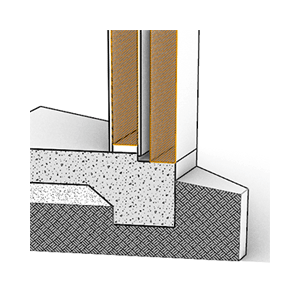
استایلهای Section
Section Style یکی از ویژگیهای لایهها و آبجکتها در راینو ۸ است که شامل بافت، رنگ، زاویه و زمینه هاشور و همچنین تنظیمات حاشیه شامل ضخامت، رنگ و… آن است. دستور ClippingPlane برای نمایش مقطع آبجکتها از این تنظیمات استفاده میکند. به این ترتیب میتوانید تعیین کنید مقطع هر آبجکت (یا لایه) چطور نمایش داده شود.
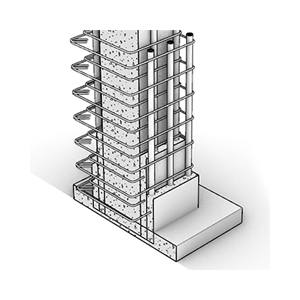
مقطعهای گزینشی
با استفاده از دستور ClippingPlane میتوانید بدون تغییر در آبجکت واقعی، برش دلخواه از آن را نمایش دهید و بخشی از آن را پنهان کنید. اکنون با مقطع گزینشی میتوانید تعیین کنید که هر Clipping plane چه آبجکتها و لایههایی را شامل شود. به این ترتیب میتوانید بخشی از آبجکتها و لایهها را مقطع بزنید و بخش دیگری به صورت کامل نمایش داده شوند.
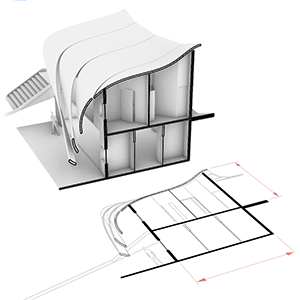
نقشههای دوبعدی پویا
با دستور ClippingDrawings در راینو ۸ میتوانید از Clipping plane دلخواه نقشه دوبعدی مقاطع و نماها را به صورت زنده و پویا ایجاد کنید. با این ترتیب مقطع و نمای ایجاد شده با تغییر در محل و تنظیمات Clipping plane بروز شده و تغییر میکند.
ابزارهای ارائه و پرزنت
در راینو ۸ موتور رندر Cycles بروزرسانی شده است، روند کار UV روانتر شده است، بافتهای رویهای (procedural textures) بهبود یافتهاند، یک حالت نمایش جدید اضافه شده است و…

بازخورد سریع در رندرینگ
خواه شما یک دیزاینر باشید یا معمار، مهندس یا هنرمند راینو با رندرهای زیبا و سریع به مدل شما جان میبخشد! در بروزرسانی جدید موتور رندر Cycles سرعت بازخورد تغییرات نور و متریال و… بالاتر رفته و در حالت نمایش Raytraced میتوانید به سرعت نتیجه تغییرات را مشاهده کنید و با استفاده از کتابخانه غنی متریالهای آماده و امکانات حرفهای نورپردازی رندرهای چشمنواز ار طرحتان بگیرید.

UV MApping
UV Mapping یک مرحله مهم در ایجاد رندرهای حرفهای است. در راینو با ویرایشگر UV میتوانید تعیین کنید که بافت متریالها چگونه روی سطوح آبجکتها قرار گیرد. در راینو ۸ ویرایش UV در یک پنجره جداگانه صورت میگیرد و علاوه بر الگوریتم پیشفرض راینو (Conformal) دو الگوریتم دیگر نیز (As Rigid As Possible و Angle Based) برای گستره کردن نقشه UV اضافه شده است.

بافتهای رویهای
بافتهای رویهای (Procedural) از الگوریتمها و رویهها برای ایجاد بافت استفاده میکنند و نه از تصاویر بیتمپ. به این ترتیب مستقل از اندازه، همیشه کیفیت بالایی دارند و با هر میزانی از بزرگنمایی کیفیت آنها افت نمیکند. حجم کمتری از بافتهای ایجاد شده با فایل تصویر دارند و با تغییر تنظیمات در لحظه بروز میشوند. از بافتهای رویههای برای ایجاد بافت مواج، طرح سنگ، چوب و… میتوانید استفاده کنید.

حالت نمایش مونوکروم
حالتهای نمایش مختلف راینو، مدل شما را با افکتها و جلوههای مختلفی نمایش میدهند. حالتهای نمایش همچنین قابل سفارشیسازی هستند و شما میتوانید حالت نمایش دلخواه خود را ایجاد کنید. در راینو ۸ حالت نمایش Monochrome اضافه شده است که مینیمال و سرراست است و حسی بین استودیوی سفید و اسکچ القا میکند و برای ارائههای معماری بسیار مناسب است.
و بیشتر از اینها
مواردی که به آنها اشاره شد تنها بخشی از ویژگیهای جدید راینو ۸ بود که از سایت رسمی راینو نقل شد. ابزارها و امکانات جدید راینو ۸ و همچنین دستوراتی که از نسخههای قبل بهبود داده شده و حتی به کلی بازنویسی شدهاند بسیار بیشتر است و لیست کامل آنها را میتوانید در راهنمای راینو در قسمت New in Rhino 8 و یا از این لینک مشاهده کنید.

دانلود
آموزش نصب و فعالسازی راینو ۸
در صورتی که شما SR های قبلی راینو ۸ را از قبل روی کامپیوترتان داشته باشید و فعال شده باشند تنها کافی است این بروزرسانی جدید را نصب کنید تا جایگزین قبلی شود. در این صورت نیاز به فعالسازی دوباره نیست و بلافاصله پس از نصب میتوانید از آن استفاده کنید. اما در صورتی که قبلا راینو ۸ روی کامپیوتر شما نصب نبوده است، مراخل زیر را به صورت دقیق و قدم به قدم اجرا کنید:
پیش از نصب نسخه ۸ راینو لازم است پیشنیازهای آن (شامل .NET framework 4.8 و Microsoft Edge WebView2 Runtime) را روی کامپیوتر شما نصب شود. در صورتی که در زمان نصب نرمافزار، اتصال کامپیوتر شما به اینترنت برقرار باشد، برنامهی نصب، فایلهای مورد نیاز را به صورت خودکار دانلود و نصب میکند. اما در صورتی که میخواهید راینو ۸ را بر روی کامپیوتری که دسترسی به اینترنت ندارد نصب کنید لازم است فایلهای پیشنیاز را هم دانلود کرده و به صورت دستی نصب نمایید. (برخی از این پیشنیازها ممکن است از قبل به همراه نرمافزارهای دیگر روی کامپیوتر شما نصب شده باشند در این صورت نیازی به نصب دوباره آنها نیست.)
روی فایل rhino_en-us_8.25.25314.11001.exe دوبار کلیک کنید تا اجرا شود. در پنجرهای که باز میشود روی دکمه Install Now کلیک کنید و صبر کنید تا فرآیند نصب کامل شود. در پایان روی دکمه Close کلیک کنید. نصب راینو ۸ به همین راحتی بود! اما بعد از نصب برای استفاده از نرم افزار لازم است که فعال شود. (با توجه به اینکه امکان خرید قانونی لایسنس در ایران وجود ندارد)
برای فعالسازی راینو ۸ ابتدا باید تمام دسترسیهای راینو به اینترنت محدود شود. برای این کار روی فایل Block Host.cmd در پوشه Crack کلیک راست کرده و گزینه Run as administrator را انتخاب نمایید. اکنون اتصال کامپیوتر خود به اینترنت را قطع کنید. نرمافزار Rhino 8 را از منوی استارت یا دسکتاپ اجرا کنید. پنجرهای مانند تصویر زیر باز میشود. در این پنجره ایمیل خود را وارد کنید (نیازی نیست ایمیل واقعی شما باشد) و گزینه I have read and agree… را علامت زده و روی دکمه Continue کلیک کنید.
با کلیک روی دکمه Continue پنجره دیگری مانند تصویر زیر باز میشود. در این پنجره گفته میشود که راینو امکان اتصال به اینترنت و تایید لایسنس شما را ندارد. (چون خودمان قبلا اتصال کامپیوتر به اینترنت را قطع کردهایم!) روی دکمه Get Validation Code Manually کلیک کنید تا بتوانید فرایند فعالسازی را به صورت آفلاین ادامه دهید.
در پنجره جدید از شما خواسته میشود Lisence key نرمافزار را وارد کنید. در صورتی که نرمافزار را به صورت قانونی خریداری کرده باشید (یا از نسخه آزمایشی قانونی استفاده کنید) در این قسمت باید لایسنس دریافت شده از سایت را وارد کنید. اما با توجه به عدم امکان خرید قانونی از ایران، ناچار باید از ابزارهای ایجاد کلید لایسنس (Key Generator یا به اختصار KeyGen) استفاده کنیم.
برای ایجاد کلید لایسنس، فایل Rhino 8 Keygen.exe را باز کنید. در این پنجره یک Serial و یک Activation Key به شما نشان داده میشود. هر بار که روی دکمه Generate کلیک کنید دو کد جدید تولید میشوند. کد نوشته شده در قسمت Serial را به طور کامل کپی کنید (Ctrl+C) و در پنجره فعالسازی راینو که در تصویر بالا میبینید بچسبانید. (Ctrl+V)
پس از وارد کردن Lisence Key دوباره روی دکمه Continue کلیک کنید تا پنجره بعدی باز شود. در این پنجره کلید لایسنس وارد شده و همچنین نام و آیدی دستگاه شما نمایش داده میشود. روی کلید Continue کلیک کنید.
در پنجره جدید از شما خواسته میشود کد اعتبارسنجی (Validation key) را وارد کنید. کد نوشته شده در قسمت Activation Key در نرمافزار KeyGen را کپی کرده و در این قسمت بچسبانید و باز هم روی دکمه Continue کلیک کنید.
در صورتی که مراحل فوق را به درستی انجام داده باشید پنجرهای مانند تصویر زیر نمایان میشود که در آن گفته شده است اعتبارسنجی لایسنس با موفقیت انجام شد! اگر این پینجره را دیدید فرآیند فعالسازی با موفقیت انجام شده است و راینو ۸ در کامپیوتر شما قابل استفاده است. در غیر این صورت میتوانید مشکل خود را در بخش دیدگاههای همین پست و یا در گروه پرسش و پاسخ تلگرام با ما در میان بگذارید.
نحوه دریافت کلید لایسنس و کد اعتبارسنجی از نرمافزار KeyGen و محل وارد کردن آن در پنجره فعالسازی راینو را به صورت خلاصه در تصویر زیر میتوانید مشاهده کنید.
به خاطر داشته باشید که با توجه به قطع کردن دسترسی راینو به اینترنت، تمام قسمتهای آنلاین راینو (از جمله قسمت Help نرمافزار) کار نخواهد کرد. برای استفاده از Help راینو به صورت آفلاین میتوانید فایل Help آفلاین راینو را نیز از انتهای همین پست دانلود و نصب کنید.
- این نسخه فقط روی ویندوز ۱۰ و ۱۱ نصب میشود.
- این پست همواره بروز رسانی میشود و آخرین نسخه موجود برای دانلود قرار داده میشود.
- سوالات خود را در بخش دیدگاههای همین پست و یا در بخش رفع اشکال راینو (از منوی بالای سایت) مطرح کنید.
دانلود آخرین نسخه راینو ۸ (Rhino 8.25.25314.11001)
حجم تقریبی فایل: ۶۵۷ مگابایت
دانلود Rhino 8.25.25314.11001دانلود پیشنیازهای نصب راینو ۸ به صورت آفلاین
حجم تقریبی فایل: ۳۵۱ مگابایت
دانلود پیشنیازهای نصب راینو ۸دانلود کرک راینو ۸
رمز فایل فشرده: rhino5.ir
دانلود فایلهای کرک راینو ۸ به تنهاییدانلود Help آفلاین راینو ۸
دانلود فایل نصب راهنما (Help) آفلاین راینو ۸
دانلود هلپ آفلاین راینو ۸
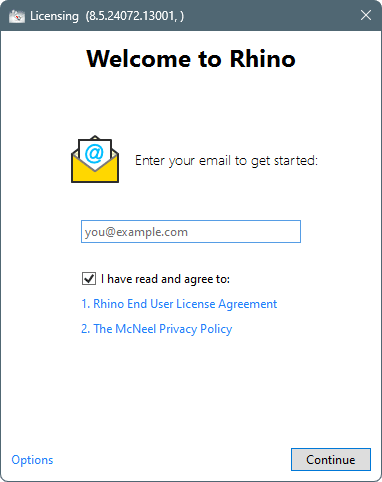
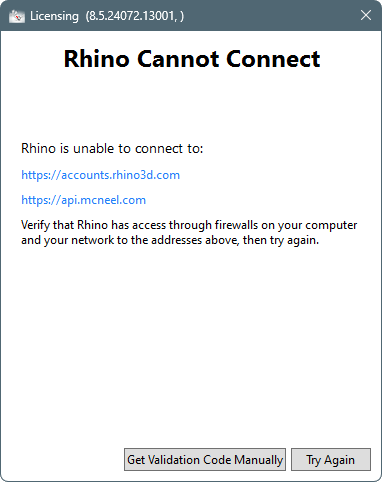
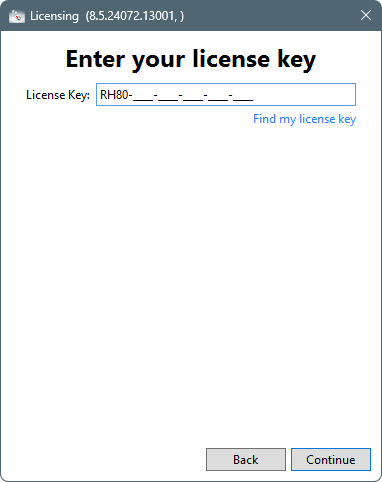
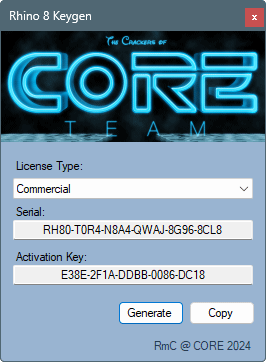
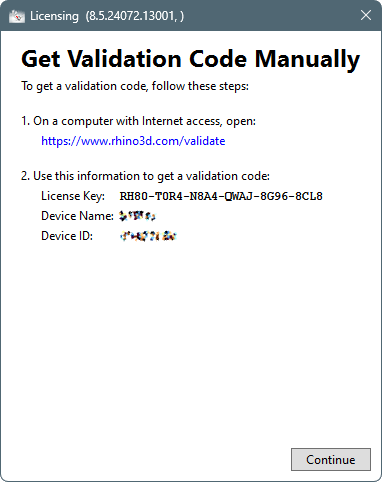
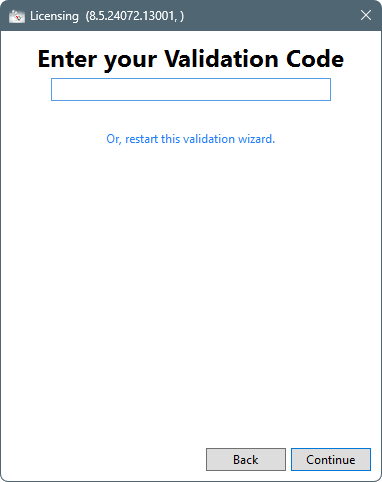
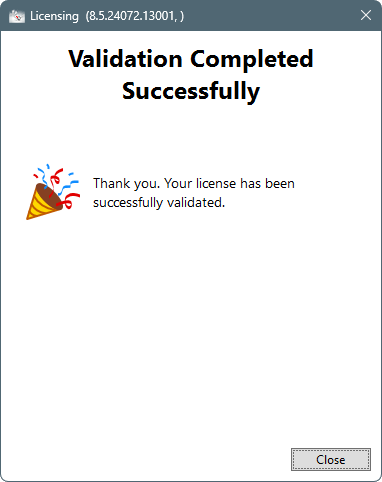
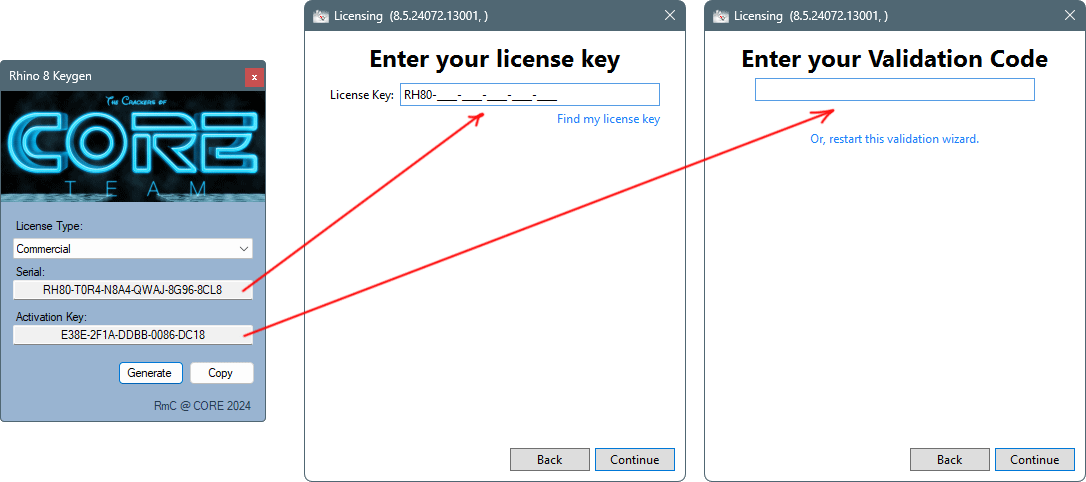
وقت بخیر جناب نیکو کار سپاس از زحمات صادقانه شما .
بعد از ورژن ۶ راینو به راینو ۷ که رسیدیم مصیبت نصب
نرم افزار کرک شده راینو ۷ را تا کنون بسیاری از کاربرها
از جمله خود من داشتم . و هیچ کدام از نسخه ها و روش های
نصب با توجه به رعایت تمامی جوانب نصب کرک فایل
از جمله خاموش کردن نت – دادن سریال نامبر ارائه شده در
پیوست کرک فایل نصب و گذاشتن برنامه در فایر وال و
مسدود کردن دسترسی برنامه به نت جوابگو نبوده و نیست.
و تنها راه کار کردن با راینو ۷ بعد از نصب از نظر من
این هست که شما در سیستمی ایزوله و بدون اتصال به نت
با این نسخه از نرم افزار کار کنید د ر غیر این صورت
اگر همیشه یادتون باشه که قبل اتصال به نت نرم افزار
راینو ۷ را ران کنید و بعد نت خود را روشن کماکان برنامه
کار خواهد کرد ولی کافی ست که یک بار فراموش کرده
و در حالی که سیستم شما به نت کانکت هست راینو۷
را ران کنید . با این وجود که برنامه را قبلآ در فایر
وال مسیردسترسی به نت مسدود کردید خودوبخود نرم
افزار به صورتی فایر وال را دور زده و بعد از اینکه شما از
برنامه خارج شوی دفعه بعد بخواهید برنامه را ران کنید
در خواست سریال نامبر کرده و این یعنی اینکه شما باید نرم
افزار را پاک کرده و دوباره نصب کنید .خلاصه سرتون درد
نیارم تنها روش بی دردسر کار با ورژن کرک شده راینو ۷
این هست که فقط در سیستمی نصب و کار کنید که به هیچ
عنوان به نت کانکت نشود .
امیدوارم این نسخه کرک شده راینو ۸ این معضل نصب را
نداشته باشه چون اینجا برخلاف نسخه های اولیه اشاره
نشده که جهت نصب راینو ۸ الزامآ نسخه راینو ۷ باید در
سیستم شما نصب باشه . در غیراین صورت کماکان همان
دردسر های نصب راینو ۷ و ایزوله نگه داشتن آن در عدم
دسترسی به نت را خواهیم داشت . با تشکر – فرزاد –
ببخشید طولانی شد .
سلام دوست عزیز من هم چند ساله روزانه ساعتا از راینو استفاده میکنم و همه نسخه های جدیدشو تا حالا نصب کردم ولی این مشکل شما رو نداشتم مشخصات سیستم رو میگم شاید به مشکلتون پی ببرید:
ویندوز۱۰ ،آنتی ویروس نود۳۲ (فایر وال رو روی ایتراکتیو گذاشتم که هر نرم افزاری خواست به نت وصل شه ازم سوال کنه)، شیلترفکن هم روی سیستم بصورت کلی ندارم و از اکستنشن ها تو کروم استفاده میکنم(چون میدونید که مک نیل هم بخاطر تحریم آی پی ایران رو راه نمیده! و خودبخود اینم میشه یه فایروال دیگه)
سلام
دوست عزیز بعد از نصب ورژن ۷ در صورتی که نرم افزار شما اکتیو نشد فایل اکتیو نسخه ۸ را دانلود کنید و سپس Block Host اکتیو ۸ را روی نسخه نصب شده اجرا کرده و بعد اکتیو ۷ را اجرا کنید مشکلاتان از این طریق حل می شود
موفق باشید
درود بر کرگدن
با سلام روی سیستمم راینو ۵ به همراه ماتریکس ۹ نصب دارم. همزمان میتوان با راینو ۸ نصب داشته باشم؟
سلام به شما
بله، در صورت نیاز تمام نسخههای راینو رو به صورت همزمان میتونید روی یک کامپیوتر باهم نصب کنید.
درود بر شما جناب نیکو کار . با ارزوی سلامتی برای شما. مهندس اگه امکانش هست یک ویدیو اموزشی در مورد
UV MApping در راینو ۸ در کانال یوتیوب قرار بدهید . با سپاس از شما.
سلام
چرا موقع انتخاب یک قطعه صفحه کلا زرد میشه ؟
سلام وقتتون بخیر
نحوه نصب فایل راهنمای آفلاین به چه صورته؟
سلام به شما
نصب تقریبا نکته خاصی نداره و مثل روال نصب همه برنامههای تحت ویندوز هست. نیاز به کرک و سریال و… هم نداره.
بعد از نصب، تو پنل help راینو اگر گزینه Auto-update رو علامت زده باشید، با اجزای هر دستور راینو راهنمای همون دستور بهتون نشون داده میشه.
سلام امکان نصب visualARQ در نسخه ۸ راینو وجود دارد؟
سلام
مطابق با آموزش برنامه رو نصب و کرک کردم ولی موقع اجرا خطای لانسس میده و اجرا نمیشه
بنظرتون چیکار میتونم بکنم؟
سلام
با توجه به گزارش تعدادی از کاربران مبنی بر کار نکردن فایل کرک، فعالساز جدید جایگزین شد و راهنما بروزرسانی شد. لطفا کرک جدید رو دانلود کنید و مراحل فعالسازی رو طبق توضیحات قسمت آموزش نصب و فعالسازی دنبال کنید.
سلام
ممنون از قرار دادن نرم افزار و روش کرک آن.
من با سالید کار صنعتی انجام میدم.
آخرین کاری که الان دارم انجام میدم مدل سازی اولین چرخ و فلک ایران و دنیا بر روی پشت بام! در یکی از ساختمانهای تجاری مشهد است.
سازه نسبتا پیچید دارد.
می خوام با قابلت های صنعتی راینو آشنا بشم.
سپاس.
سلام وقتتون بخیر.راینو ۸ رو نصب و اجرا میکنم اما موقعی که میخوام pop up رو ویرایش کنم نرم افزار هنگ میکنه،علتش چیه؟ممنو میشم راهنمایی بفرمایید
salam
i need help! I’m using a multi-seat software (aster ibik) to use one PC with 3 different users, and before in thino6 we had no trouble using all rhino 6 at the same time (running different rhino in different users session) but since rhino7 and rhino8 we can’t do that anymore, only one user can use the software while the other users got this error
Rhino cannot start because your license is already in use by another user on this computer
Help please and thanks in advance
فایل keygen در ویندوز ۱۱ برای من unzip نمی شود
آنتیویروس تون رو موقتا غیرفعال کنید یا مسیری رو که فایل KeyGen رو توش اکسترکت میکنید تو لیست استثناهای آنتیویروس قرار بدید.
سلام من نمتونم برنامه را از زیپ خارج کنم
سلام. فایل نصب، فایل فشرده نیست که نیاز به خارج کردن از حالت زیپ داشته باشه. فایل exe هست و مستقیم میتونید اجراش کنید.
اگه موقع اجرا پیغام خاصی بهتون میده، میتونید تو گروه پرسش و پاسخ راینو در تلگرام مطرح کنید تا اعضای گروه راهنماییتون کنن.
برای هر دفعه استفاده از راینو ۸ باید کیگن را زد و کلید داد؟
خیر. اگه مراحل فعالسازی رو درست انجام داده باشید و ارتباط راینو رو با اینترنت از طریق فایروال قطه کرده باشید فقط اولین بار لازمه که سریال رو وارد کنید.
سلام برا خارج کردن از زیپ کدچی بزنم؟
rhino5.ir
تودانلود کرک
سلام من موقع نصب با دات نت ۴.۸ دچار مشکل میشم. ویندوز ۱۰ دارم و میگه نصبه! اما راینو میگه نه! چکار کنم که ویندوز بذاره دات نت را مجدد نصب کنم؟ البته وقتی میگه نصبه تو بخش نرم افزارها نیست!
سلام
یک بار از کنترل پنل ویندوز نسخه فعلی رو حذف کنید و از فایلهای پیش نیاز نصب راینو که در قسمت دانلودهای انتهای همین پست قرار داده شده دوباره نصبش کنید.
سلام و وقت بخیر. برای استفاده از grosshopper نیاز به دانلود پلاگین هست یا در هنگام نصب اون هم نصب میشه؟
سلام به شما
از نسخه ۶ راینو به بعد گرسهاپر بخشی از خود راینو هست و نیاز به نصب جداگونه نداره. بعد از اینکه راینو رو نصب کردید کافیه تو خط فرمان دستور Grasshopper رو تایپ کنید تا گرسهاپر اجرا بشه.
سلام وقتی راینو ۸ رو نصب میکنم توی مسیر نیست، نوشته نصب شده ولی چک ک میکنم نیستش اصلا
سلام. آیکونش رو دسکتاپ . منوس استارت اضافه شده یا نه؟
سلام وقتتون بخیر. موقع باز کردن کیجن رمز میخواد، رمز توی سایت نیست
سلام
رمز تمام فایلهای فشرده سایت: rhino5.ir